Ondervragen
Probleem: hoe de 0x8007007B-foutcode in Windows 10 op te lossen?
Ik heb een probleem met de 0x8007007B-foutcode omdat ik probeerde te upgraden naar Windows 10 en dit bericht verscheen: Foutcode 0x8007007B. De bestandsnaam, mapnaam of syntaxis van het volumelabel is onjuist. Ik dacht dat het goed was, en alles verliep soepel. Kunt u hier een oplossing voor bieden?
Opgelost antwoord
De foutcode 0x8007007B in Windows 10 verschijnt meestal tijdens het installatieproces, maar het kan ook een probleem zijn met de activering van het Windows-besturingssysteem.
[1] Er zijn verschillende berichten bij deze foutcode, waaronder een indicatie van de onjuiste waarde van syntaxis of directorynamen, bestandsnamen.Deze fout verwijst naar problemen met de Windows-activering zoals andere fouten zoals: activeringsfout 0xC004F213, Windows-activeringsfout 0x80041023, of Activeringsfout 0x803F7001, en vele anderen. De oorzaak van een bepaalde fout op de machine kan per situatie verschillen, maar in veel scenario's is dit te wijten aan de productsleutel die niet overeenkomt met de editie van het Windows-besturingssysteem.
Andere oorzaken van het probleem worden geactiveerd wanneer de KMS-client de KMS SRV-bronrecords in de DNS niet kan vinden. Als geen van de juiste oplossingen helpt, moet u mogelijk contact opnemen met de ondersteuning voor de activeringshulp. Zeker als je hulp nodig hebt met de werkcomputer.
U kunt een bepaald probleem tegenkomen tijdens de activering van Windows 10 of wanneer u het besturingssysteem probeert te installeren, maar de reden waarom? deze 0x8007007B-foutcode irriteert mensen blijft hetzelfde - de activeringswizard kan geen verbinding maken met het sleutelbeheer Dienst.[2]
De glitch is bekend en komt vooral voor bij build 10240-versies van Windows. Het probleem met de activeringsfout kan worden opgelost door de productsleutel te wijzigen in een MAK - Multiple Activation Key, maar we hebben ook enkele aanvullende methoden vermeld. Vooral als er problemen zijn met systeembestanden en zelfs beveiligingsproblemen[3] kan worden beschuldigd van dit probleem.
Het is misschien mogelijk om de 0x8007007B-foutcode in Windows 10 te herstellen door een tool als. te verpesten ReimageMac-wasmachine X9 dat bestandsbeschadiging, aangetaste systeemonderdelen, problemen in mappen en gegevensmappen controleert. Dit is een snelle oplossing voor verschillende Windows OS-problemen, dus het kan de eerste stap zijn bij het oplossen van dit probleem. Andere oplossingen zijn moeilijker, dus volg de onderstaande stappen nauwkeurig.
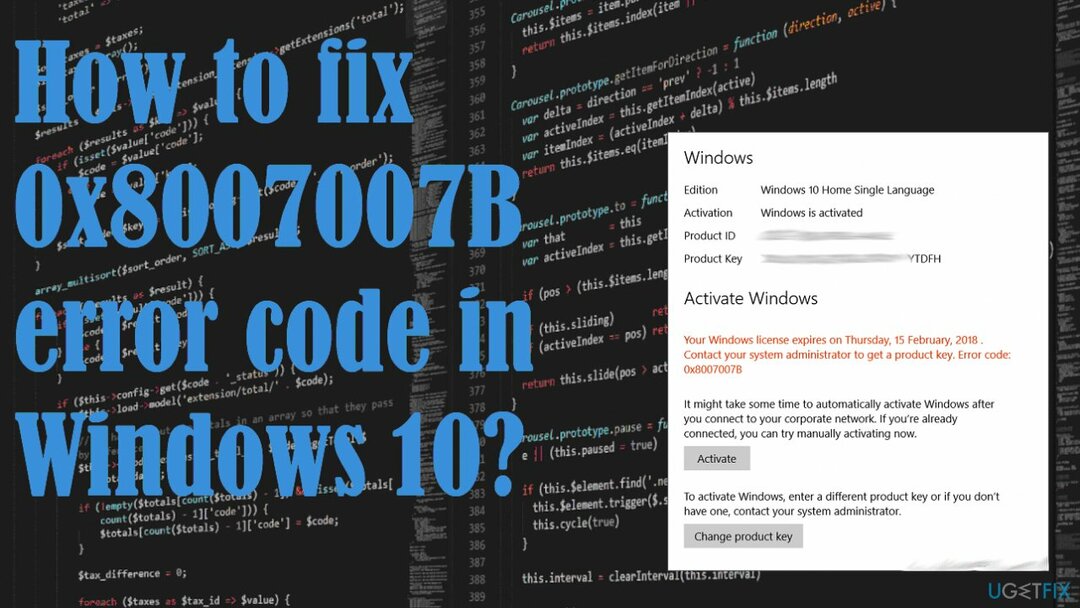
Methode 1. Activeer Windows via PowerShell
Om een beschadigd systeem te repareren, moet u de gelicentieerde versie van Reimage Reimage.
- Gebruiken Windows + X om naar het menu Snelle toegang te gaan.
- Selecteer Windows PowerShell (beheerder).
- Type wmic path SoftwareLicensingService get OA3xOriginalProductKey en druk op Binnenkomen.
- Vervolgens wordt de productsleutel onthuld.
- Kopieer het om Windows te activeren.
Methode 2. Gebruik MAK in plaats van KMS
Om een beschadigd systeem te repareren, moet u de gelicentieerde versie van Reimage Reimage.
- Open Opdrachtprompt met beheerdersrechten.
- U kunt cmd in de zoekopdracht typen om de tool te vinden.
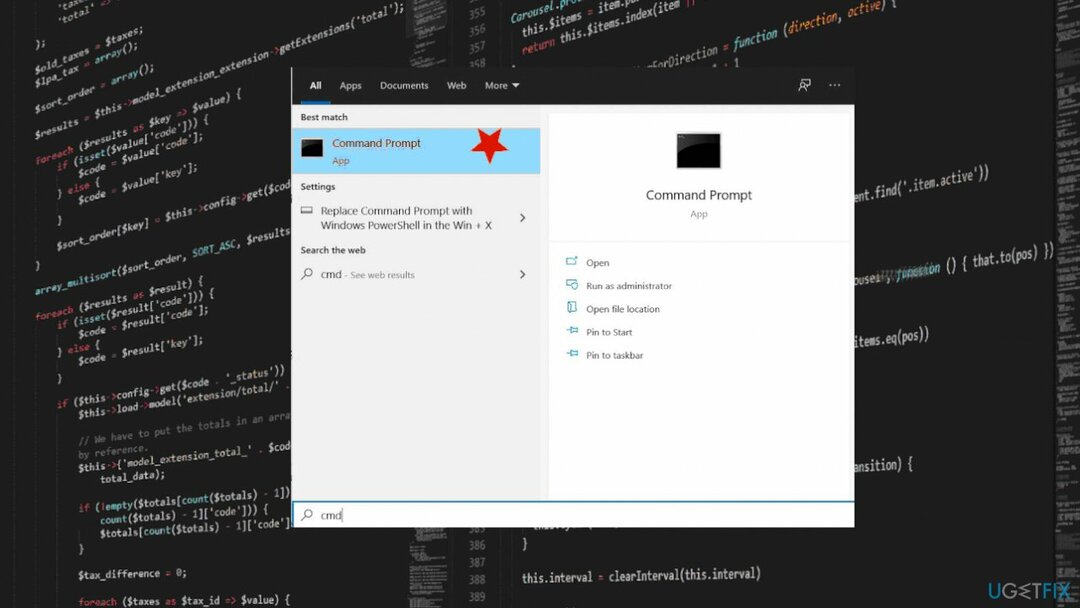
- Type slmgr -ipk gevolgd door uw productsleutel.
- Zorg ervoor dat uw licentie geldig is en vergeet niet om elke 5 tekens een streepje te gebruiken om de sleutel in vijf secties te splitsen.
- Druk op Enter.
- U moet dan worden geïnformeerd over de is\\nstall en activering.
Methode 3. Voer SFC uit om de 0x8007007B-foutcode in Windows te herstellen
Om een beschadigd systeem te repareren, moet u de gelicentieerde versie van Reimage Reimage.
- Open Opdrachtprompt als beheerder.
- Typ het volgende commando en druk op Binnenkomen:
sfc /scannow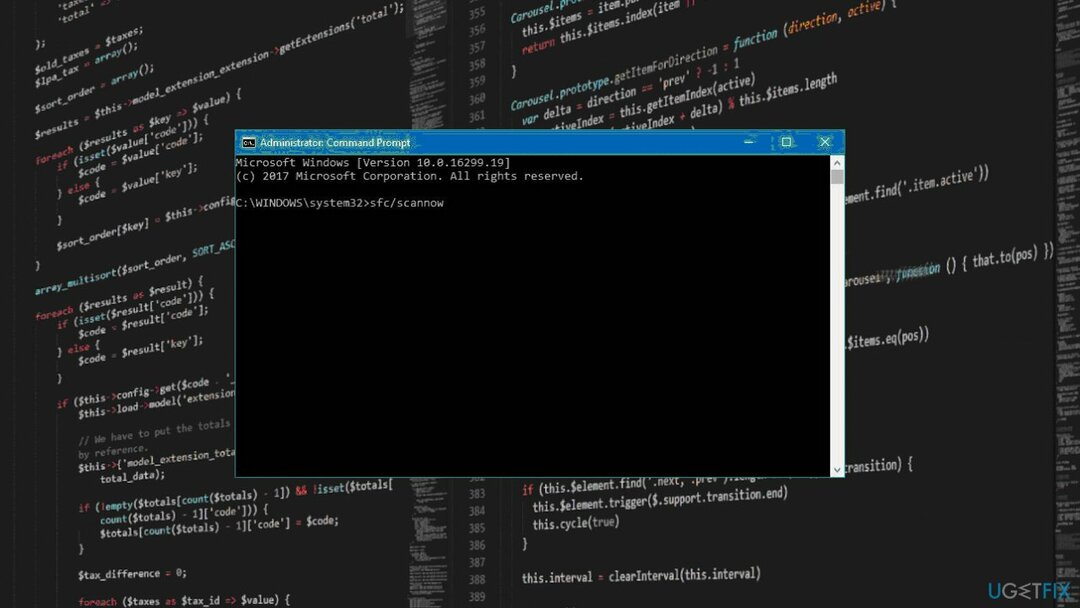
- Wacht tot het scannen is voltooid en mogelijke oplossingen automatisch worden toegepast.
- Dan herstarten uw pc.
Methode 4. Problemen met de activering oplossen
Om een beschadigd systeem te repareren, moet u de gelicentieerde versie van Reimage Reimage.
- Open Instellingen vanuit het Start-menu.
- Klik Update & Beveiliging optie.
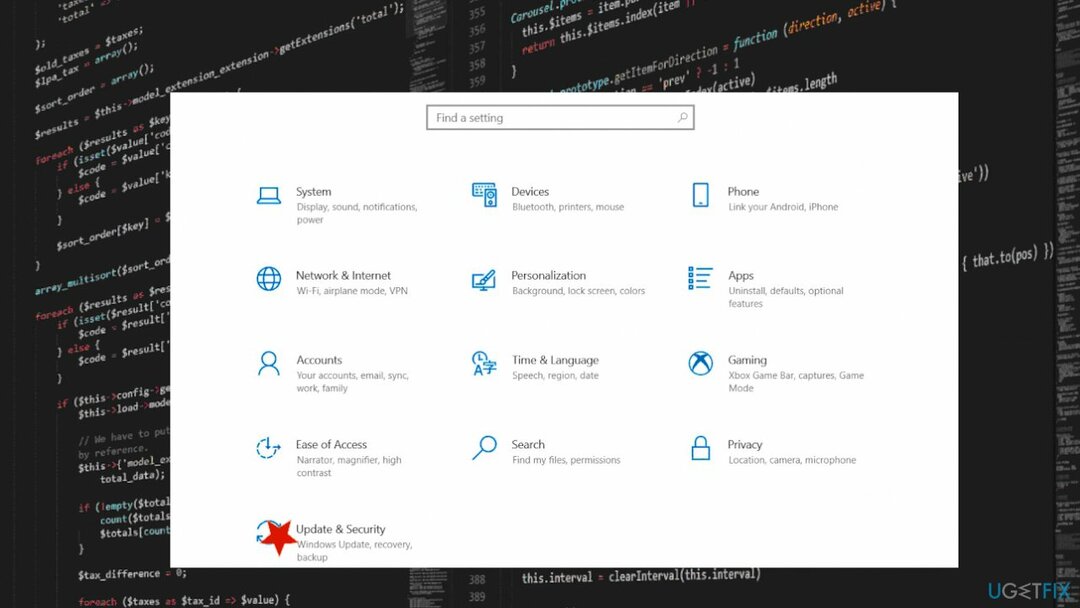
- Selecteer Activering uit het linkermenu.
- U zou verschillende links moeten zien waarop u kunt klikken.
- Kies dan Problemen oplossen uit opties.
- Ga verder met de wizard op het scherm en pas de voorgestelde oplossingen toe.
Herstel uw fouten automatisch
Het ugetfix.com-team doet zijn best om gebruikers te helpen de beste oplossingen te vinden om hun fouten te elimineren. Als u niet wilt worstelen met handmatige reparatietechnieken, gebruik dan de automatische software. Alle aanbevolen producten zijn getest en goedgekeurd door onze professionals. Hulpprogramma's die u kunt gebruiken om uw fout op te lossen, worden hieronder vermeld:
Bieden
doe het nu!
Download FixGeluk
Garantie
doe het nu!
Download FixGeluk
Garantie
Als je je fout niet hebt opgelost met Reimage, neem dan contact op met ons ondersteuningsteam voor hulp. Laat ons alstublieft alle details weten waarvan u denkt dat we die moeten weten over uw probleem.
Dit gepatenteerde reparatieproces maakt gebruik van een database van 25 miljoen componenten die elk beschadigd of ontbrekend bestand op de computer van de gebruiker kunnen vervangen.
Om een beschadigd systeem te repareren, moet u de gelicentieerde versie van Reimage hulpprogramma voor het verwijderen van malware.

Toegang tot geografisch beperkte video-inhoud met een VPN
Privé internettoegang is een VPN die kan voorkomen dat uw internetprovider, de regering, en derden om uw online te volgen en u volledig anoniem te laten blijven. De software biedt speciale servers voor torrenting en streaming, waardoor optimale prestaties worden gegarandeerd en u niet wordt vertraagd. Je kunt ook geografische beperkingen omzeilen en diensten als Netflix, BBC, Disney+ en andere populaire streamingdiensten zonder beperkingen bekijken, waar je ook bent.
Betaal geen ransomware-auteurs - gebruik alternatieve opties voor gegevensherstel
Malware-aanvallen, met name ransomware, vormen verreweg het grootste gevaar voor uw foto's, video's, werk- of schoolbestanden. Omdat cybercriminelen een robuust coderingsalgoritme gebruiken om gegevens te vergrendelen, kan het niet langer worden gebruikt totdat er losgeld in bitcoin is betaald. In plaats van hackers te betalen, moet je eerst proberen alternatieve te gebruiken herstel methoden die u kunnen helpen om ten minste een deel van de verloren gegevens op te halen. Anders kunt u ook uw geld verliezen, samen met de bestanden. Een van de beste tools die ten minste enkele van de gecodeerde bestanden kunnen herstellen - Gegevensherstel Pro.